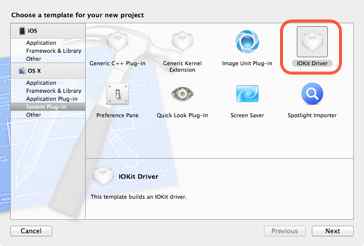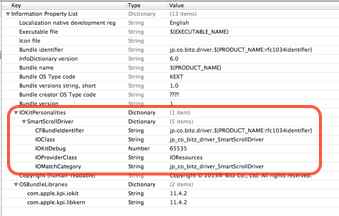2013-06-23 [OSX]ドライバについて(kext)
Apple開発者のサイトでDarwinのソースコードが公開されているが、ドライバ関連では、文書とサンプルコードも付属しているので、開発したいものに近いサンプルコードを基に拡張していく方法もあるが、今回は、Xcodeの新規プロジェクトから製作してみようと思う。
Xcodeでドライバの新規プロジェクトを生成する場合、雛形としては、Generic Kernel ExtensionとIOKit Driverの二種類があるが、その違いについてまとめてみる。
| Generic kernel extension template | IOKit driver template | |
|---|---|---|
| 開発言語 | C | Embedded C++ |
| 実装方法 | コールバック関数 | I/O Kitクラスの派生クラス |
| 実行方法 | 明示的に起動と停止 | 自動 |
それでは、kext(generic kernel extension)を作ってみよう。
新規プロジェクトで、Generic kernel extension templateを選択する。
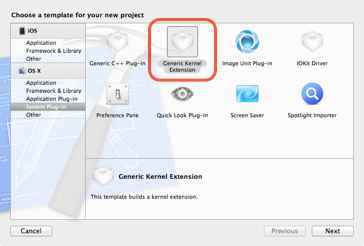
プロジェクト名は、Smart Scrollという製品に対するプログラムを作成しようと思ったので、サンプルでは、SmartScrollKextとした。
TARGETSのArchitecturesのBuild Active Architecture Onlyは、NOを選択する。これを設定しておかないと、32bitカーネルで動作している開発機で、64bitドライバを生成し、テストに失敗してしまうなどのトラブルに遭遇する可能性がある。
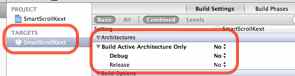
SmartScrollKext.cにデバッグ出力を追加する。
#include <sys/systm.h>
#include <mach/mach_types.h>
kern_return_t SmartScrollKext_start(kmod_info_t * ki, void *d);
kern_return_t SmartScrollKext_stop(kmod_info_t *ki, void *d);
kern_return_t SmartScrollKext_start(kmod_info_t * ki, void *d)
{
printf("SmartScrollKext has started.\n");
return KERN_SUCCESS;
}
kern_return_t SmartScrollKext_stop(kmod_info_t *ki, void *d)
{
printf("SmartScrollKext has stopped.\n");
return KERN_SUCCESS;
}
SmartScrollKext-Info.plistのCFBundleIdentifierをcom.MyCompany.kext.${PRODUCT_NAME:rfc1034identifier}に変更する。下記の例では、MyCompanyは著者の会社のものにしている。
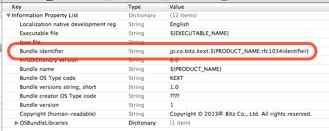
一度、プロジェクトをビルドする。Show the Log NavigatorからSmartScrollKext.kextの出力先を調べて、ターミナル.appで、そのディレクトリに移動する。
cd Build/Products/Debug
そこで以下のコマンドを実行する。
$ kextlibs -xml SmartScrollKext.kext
<key>OSBundleLibraries</key>
<dict>
<key>com.apple.kpi.libkern</key>
<string>11.4.2</string>
</dict>
この内容をSmartScrollKext-Info.plistのOSBundleLibrariesに設定する。
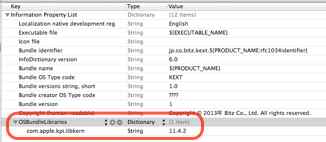
再度、ビルドし、生成されたSmartScrollKext.kextを/tmpにコピーする。
$ sudo cp -R SmartScrollKext.kext /tmp
以下のコマンドで、問題がないか確認する。
$ kextutil -n -print-diagnostics /tmp/SmartScrollKext.kext
No kernel file specified; using running kernel for linking.
/tmp/SmartScrollKext.kext appears to be loadable (including linkage for on-disk libraries).
ログ確認の準備を行う。
$ cd /var/log
$ tail -f kernel.log
ロードする。
$ sudo kextload /tmp/SmartScrollKext.kext
アンロードする。
$ sudo kextunload /tmp/SmartScrollKext.kext
ログにデバッグ出力が印字されている事を確認する。
Jun 24 00:31:39 マシン名 kernel[0]: SmartScrollKext has started.
Jun 24 00:33:08 マシン名 kernel[0]: SmartScrollKext has stopped.